Konfiguratu eta OpenID konektatu ematen du atarietarako Azure AD
Oharra
2022ko urriaren 12tik aurrera, Power Pages izango da Power Apps atarien izen berria. Informazio gehiago: Microsoft Power Pages erabilgarri dago modu orokorrean (bloga)
Laster migratuko eta konbinatuko dugu Power Apps atarien dokumentazioa Power Pages dokumentazioarekin.
Artikulu honetan, ezagutuko duzu konfiguratzeari buruz OpenID konektatu hornitzailea atarirako Azure Active Directory (Azure AD) eta maizter anitza Azure AD.
Oharra
- Atariak ez dira soilik mugatzen Azure AD, maizter anitzekoa Azure AD, edo Azure AD B2C OpenID Connect hornitzaile gisa. Erabil dezakezu beste edozein hornitzaile osatuta dagoena OpenID konektatu espezifikazioa. Autentifikazio ezarpenen aldaketak minutu batzuk behar izan ditzake atarian hausnartzeko. Berrabiarazi ataria erabiliz atariaren ekintzak berehala islatu nahi baduzu aldaketak.
Konfiguratzeko Azure AD gisa OpenID konektatu hornitzailea erabiliz baimen inplizituaren fluxua
Aukeratu Gehitu hornitzailea zure atarirako.
Hurrengorako Saioa hasteko hornitzailea, hautatu Besteak.
Hurrengorako Protokoloa, hautatu OpenID Connect.
Idatzi hornitzailearen izena.

Hautatu Hurrengoa.
Urrats honetan, sortu aplikazioa eta konfiguratu ezarpenak zure identitate hornitzailearekin.

Oharra
- Erantzun URLa aplikazioak erabiltzen du erabiltzaileak atarira bideratzeko autentifikazioak arrakasta izan ondoren. Zure atariak domeinu izen pertsonalizatua erabiltzen badu, baliteke hemen emandako beste URL bat izatea.
- Azure atarian aplikazioaren erregistroa sortzeari buruzko xehetasun gehiago eskuragarri daude Quickstart: erregistratu aplikazio bat Microsoft identitate plataforman.
Hasi saioa Azure atarian.
Bilatu eta hautatu Azure Active Directory.
Azpian Kudeatu, hautatu Aplikazioen erregistroak.
Aukeratu Erregistro berria.
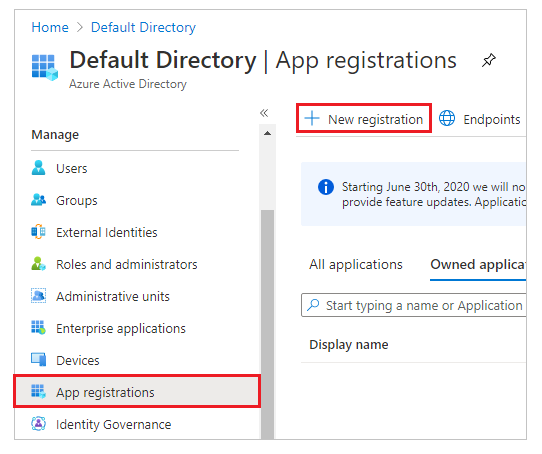
Idatzi izena.
Behar izanez gero, hautatu beste bat Onartutako kontu mota. Informazio gehiago: Onartutako kontu motak
Azpian Birbideratu URI, hautatu Weba (dagoeneko hautatu ez bada).
Sartu Erantzun URLa zure atarian Birbideratu URI testu-koadroa.
Adibidez:https://contoso-portal.powerappsportals.com/signin-openid_1Oharra
Atariko URL lehenetsia erabiltzen ari bazara, kopiatu eta itsatsi Erantzun URLa atalean agertzen den moduan Sortu eta konfiguratu OpenID Connect hornitzailearen ezarpenak atala Konfiguratu identitate hornitzailea pantaila (goiko 6. urratsa). Atarirako domeinu izen pertsonalizatua erabiltzen ari bazara, sartu URL pertsonalizatua. Ziurtatu balio hau erabiltzen duzula Birbideratu URL-a zure atariaren ezarpenetan OpenID Connect hornitzailea konfiguratzen duzun bitartean.
Adibidez, Erantzun URL Azure atarianhttps://contoso-portal.powerappsportals.com/signin-openid_1, erabili atarietako OpenID Connect konfiguraziorako behar bezala.
Hautatu Erregistratu.
Ezkerreko panelean, azpian Kudeatu, hautatu Autentifikazioa.

Azpian Beka inplizitua, hautatu NAN agiriak kontrol-laukia.
Sakatu Gorde.
Urrats honetan, sartu atariaren konfiguraziorako gunearen ezarpenak.

Argibidea
Aplikazioaren erregistroa lehengo urratsean konfiguratu ondoren arakatzailearen leihoa itxi baduzu, hasi saioa berriro Azure atarian eta joan erregistratu duzun aplikaziora.
Agintaritza: Autoritatearen URLa konfiguratzeko, erabili formatu hau:
https://login.microsoftonline.com/<Directory (tenant) ID>/Adibidez, Direktorioaren (maizterra) IDa Azure atarian dago
7e6ea6c7-a751-4b0d-bbb0-8cf17fe85dbb, autoritatearen URLa dahttps://login.microsoftonline.com/7e6ea6c7-a751-4b0d-bbb0-8cf17fe85dbb/Bezeroaren IDa: Kopiatu Aplikazioaren (bezeroa) IDa Azure ataritik bezero ID gisa.

Birbideratu URLa: Baieztatu Birbideratu URLa gunearen ezarpenaren balioa Birbideratu URI lehenago Azure atarian ezarri zenuen.

Oharra
Atariko URL lehenetsia erabiltzen ari bazara, kopiatu eta itsatsi dezakezu Erantzun URLa urtean erakusten den moduan Sortu eta konfiguratu OpenID konektatu hornitzailearen ezarpenak pausoa. Pertsonalizatutako domeinu izena erabiltzen ari bazara, idatzi URL-a eskuz. Ziurtatu hemen sartutako balioa idatzi Birbideratu URI Azure atarian lehenago.
Metadatuen helbidea: Metadatuen helbidea konfiguratzeko, egin hurrengoa:
Hautatu Ikuspegi orokorra Azure atarian.
Aukeratu Amaiera.

Kopiatu URL OpenID Connect metadatuen dokumentua.

Itsatsi kopiatutako dokumentuaren URLa Metadatuen helbidea atarietarako.
Esparrua: Ezarri Esparrua gunearen ezarpenaren balioa honela:
openid emailOharra
openidbalioa Esparrua derrigorrezkoa da.emailbalioa hautazkoa da; zehaztuzemailbalioa esparruan atariaren erabiltzailearen helbide elektronikoa (harremanetarako erregistroa) automatikoki beteko da eta erakutsiko da Profila orrian erabiltzaileak saioa hasi ostean. Erreklamazio osagarriei buruzko informazioa lortzeko, ikus Konfiguratu erreklamazio osagarriak geroago artikulu honetan.Hurrengorako Erantzun mota, hautatu kodea id_token.
Hurrengorako Erantzun modua, hautatu form_post.
Hautatu Berretsi.

Hautatu Itxi.
Konfiguratu erreklamazio gehigarriak
Ezarri Esparrua erreklamazio osagarriak sartzeko.
Adibidez:openid email profileEzarri Izena emateko erreklamazioen mapaketa gune ezarpen gehigarria.
Adibidez:firstname=given_name,lastname=family_nameEzarri Saio hasteko erreklamazioen mapaketa gune ezarpen gehigarria.
Adibidez:firstname=given_name,lastname=family_name
Adibidez, erreklamazio osagarriekin batera emandako izen, abizen eta helbide elektronikoak atariaren profileko balio lehenetsiak bihurtuko dira.

Gaitu autentifikazioa maizter anitzeko Azure AD aplikazio bat erabilita
Zure ataria konfigura dezakezu onartzeko Azure AD erabiltzailea edozein maizter Azure-n, eta ez da soilik maizter espezifikoa, erabiliz maizter anitzeko aplikazioa erregistratua Azure AD. Alokairu anitza gaitzeko, eguneratu eskaeraren erregistroa hurrengoan Azure AD aplikazio.
Laguntzeko autentifikazioa hurrengoaren aurka Azure AD erabiliz maizter anitzeko aplikazioa, sortu edo konfiguratu egin behar duzu Jaulkitzailearen iragazkia gunearen ezarpena.

Gune horren ezarpena komodin oinarritutako iragazki bat datorren guztiak issuers atalean guztiak tenants zutabetan zehar. Adibidez: https://sts.windows.net/*/
Ikus baita ere
OpenID Connect atarietan erabiltzeko ohiko galderak
Oharra
Esan diezagukezu dokumentazioa zein hizkuntzatan jaso nahi duzun? Egin inkesta labur bat. (kontuan izan inkesta hau ingelesez dagoela)
Inkestak zazpi minutu inguru iraungo du. Ez da datu pertsonalik biltzen (pribatutasun-adierazpena).